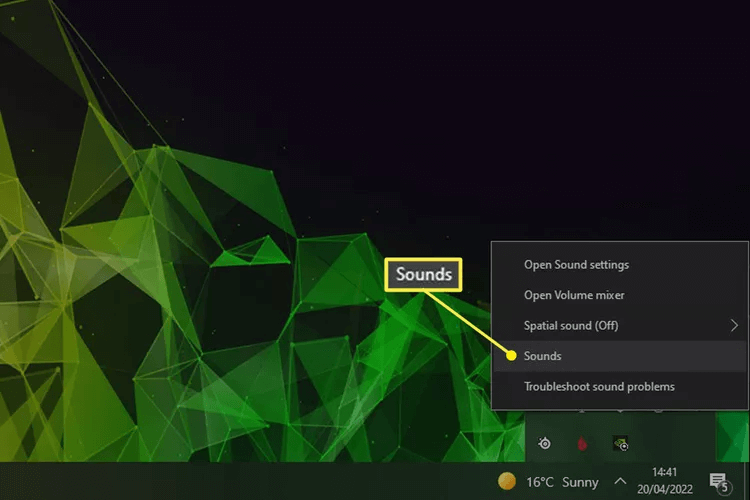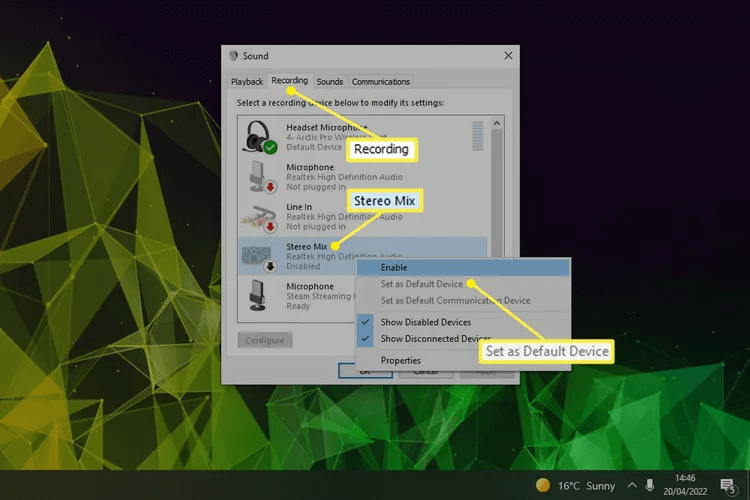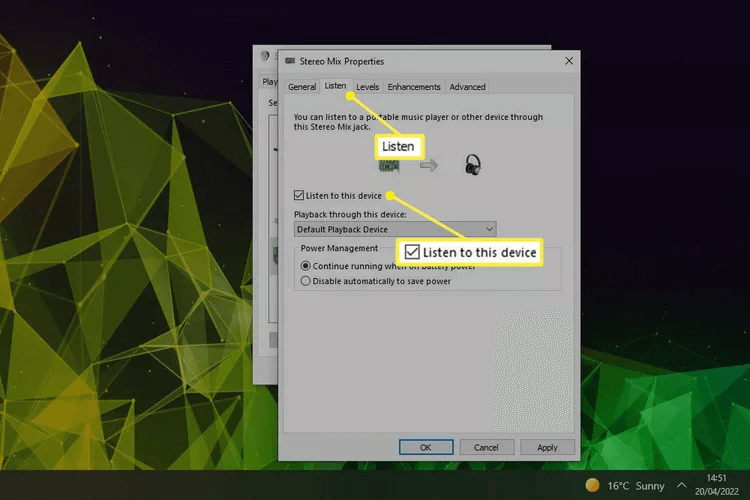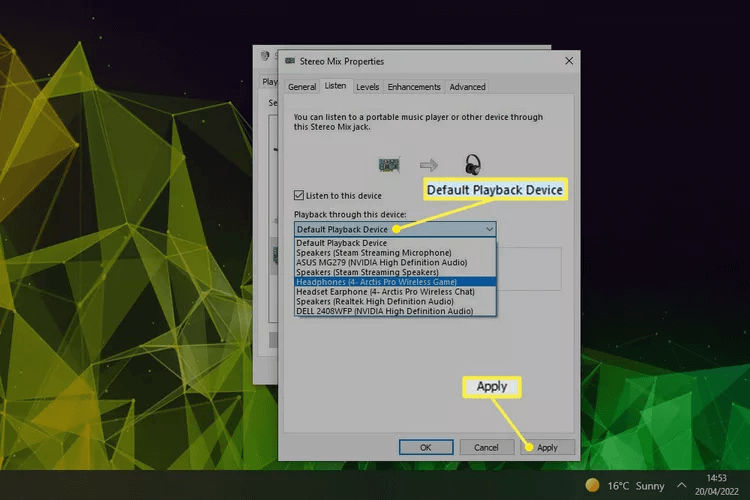كيفية تشغيل الصوت باستخدام مكبرات صوت متعددة في Windows 10
ماذا الذي عليك معرفته لتشغيل الصوت باستخدام مكبرات صوت متعددة في Windows 10:
- علبة النظام ، انقر بزر الماوس الأيمن فوق رمز مكبر الصوت: الأصوات> علامة التبويب تسجيل> مزيج ستيريو> تمكين.
- مزيج ستيريو> خصائص> استمع> حدد المربع بجوار الاستماع إلى هذا الجهاز> التشغيل من خلال هذا الجهاز.
- ثم القائمة المنسدلة لجهاز التشغيل الافتراضي> اختر الجهاز الثانوي الذي تريد تشغيل الصوت من خلاله> تطبيق.
توضح هذه المقالة كيفية إخراج الصوت إلى العديد من مكبرات الصوت أو سماعات الرأس في نظام التشغيل Windows 10 باستخدام قائمة إعدادات Windows 10 ، بالإضافة إلى محول الأجهزة.
كيف يمكنني تشغيل الموسيقى من خلال مكبرات صوت متعددة في نظام التشغيل Windows 10؟
يمكنك تشغيل الموسيقى من خلال مكبرات صوت متعددة متصلة معًا بنفس طريقة تشغيل أي سماعة واحدة. فقط تأكد من توصيل جميع مكبرات الصوت بجهاز الكمبيوتر الذي يعمل بنظام Windows 10.
إذا كانت لديك مجموعات متعددة من مكبرات الصوت أو مكبرات صوت وسماعات رأس تريد توصيلها بنظام التشغيل Windows 10 ، فستحتاج إلى تمكين خيار Stereo Mix في خيارات صوت Windows 10.
- افتح قائمة الأصوات بالنقر بزر الماوس الأيمن (أو الضغط مع الاستمرار) على رمز مكبر الصوت في علبة النظام وتحديد الأصوات.
- إذا لم تكن محددة بالفعل ، فحدد إحدى مكبرات الصوت أو سماعات الرأس التي تريد تشغيل الموسيقى منها ، وحدد الزر “تعيين افتراضي”.
- حدد علامة التبويب التسجيل في الجزء العلوي من النافذة. حدد Stereo Mix وانقر بزر الماوس الأيمن (أو انقر مع الاستمرار) وحدد تمكين. ثم ، إذا لزم الأمر ، حدد Stereo Mix ثم حدد Set Default.
- انقر بزر الماوس الأيمن (أو انقر مع الاستمرار) على Stereo Mix وحدد خصائص. حدد علامة التبويب الاستماع ، ثم حدد المربع بجوار الاستماع إلى هذا الجهاز.
- ضمن التشغيل عبر هذا الجهاز ، حدد القائمة المنسدلة لجهاز التشغيل الافتراضي ، واختر الجهاز الثانوي الذي تريد تشغيل الصوت من خلاله.
- حدد تطبيق ، ثم أعد تشغيل الكمبيوتر. عند إعادة التشغيل ، يجب تشغيل الصوت من كلا الجهازين في وقت واحد.
كيف يمكنني استخدام مكبرات صوت متعددة في نظام التشغيل Windows 10؟
إذا كنت ترغب فقط في إعداد نظام مكبر صوت محيطي ، فلن تحتاج إلى إجراء أي تغييرات على Windows نفسه ، فأنت تحتاج فقط إلى إدارة مكبرات الصوت بشكل صحيح من خلال بطاقة الصوت المدمجة أو التي تدعم العديد من مكبرات الصوت التي تستخدمها.
إذا كنت ترغب في توصيل مجموعات متعددة من مكبرات الصوت بنظام التشغيل Windows 10 ، فاستخدم الخطوات الموضحة أعلاه لتمكين مخرجات Stereo Mix في نظام التشغيل Windows 10.
أسئلة شائعة:
س1: كيف تقسم إخراج الصوت على جهاز كمبيوتر؟
الجواب: تتمثل إحدى الطرق السريعة لتوصيل الصوت إلى العديد من مكبرات الصوت أو سماعات الرأس في نظام التشغيل Windows 10 في استخدام موزع صوت فعلي. يتوفر كلا الإصدارين من USB و 3.5 مم ، ولكن يمكن أن تختلف الجودة ، لذا قم بأبحاثك للتأكد من أن ما تشتريه سوف يؤدي المهمة التي تريدها.
س2: كيف أقوم بتوصيل العديد من مكبرات صوت Bluetooth بنظام التشغيل Windows 10؟
الجواب: من الصعب بعض الشيء إقران مكبري صوت لاسلكي بجهاز كمبيوتر لأن نقص الكابلات والمنافذ قد يجعل اتصالهم ببعضهم البعض أكثر صعوبة. يمكنك إقران العديد من أجهزة Bluetooth بنظام Windows باستخدام قائمة Bluetooth في الإعدادات ، ولكن قد تتمكن فقط من الإخراج إلى جهاز واحد في كل مرة. إذا لم يعمل نظام Stereo Mix ، فتأكد من أن مكبرات الصوت التي تستخدمها يمكن أن تقترن ببعضها البعض ، إما لاسلكيًا أو مع الكابلات.